一个主机接两个显示器变成分屏了,深入解析主机接两个显示器实现分屏的技巧与优化
- 综合资讯
- 2025-03-19 05:20:31
- 5

深入解析主机连接两个显示器实现分屏的技巧与优化,包括设置显示器分辨率、调整显示比例、优化显示效果以及配置多显示器布局,以提升工作效率和视觉体验。...
深入解析主机连接两个显示器实现分屏的技巧与优化,包括设置显示器分辨率、调整显示比例、优化显示效果以及配置多显示器布局,以提升工作效率和视觉体验。
随着科技的不断发展,显示器在办公、娱乐、设计等领域扮演着越来越重要的角色,为了提高工作效率,许多用户选择在主机上连接两个显示器,实现分屏操作,本文将详细解析主机接两个显示器实现分屏的技巧与优化,帮助您轻松实现高效的多显示器工作环境。
主机接两个显示器实现分屏的技巧
选择合适的显示器
要确保您选择的显示器与主机兼容,在购买显示器时,注意查看其接口类型(如VGA、DVI、HDMI等)是否与主机接口匹配,显示器尺寸、分辨率等因素也会影响分屏效果。
接口连接

图片来源于网络,如有侵权联系删除
将显示器接口与主机接口连接,确保连接稳固,对于不同接口,连接方法略有差异:
(1)VGA接口:将显示器VGA接口与主机VGA接口对接,使用VGA线连接。
(2)DVI接口:将显示器DVI接口与主机DVI接口对接,使用DVI线连接。
(3)HDMI接口:将显示器HDMI接口与主机HDMI接口对接,使用HDMI线连接。
设置显示器
在主机操作系统中,对显示器进行设置,实现分屏效果。
(1)Windows系统:
①右击桌面,选择“显示设置”。
②在“显示”选项卡中,点击“显示1”或“显示2”,根据实际情况调整分辨率、缩放比例等。
③在“多个显示器”选项中,选择“扩展这些显示”或“复制这些显示”,实现分屏效果。
(2)macOS系统:
①点击菜单栏中的“苹果”图标,选择“系统偏好设置”。
②选择“显示器”,在“显示器”选项卡中,点击“检测”。
③根据实际情况调整分辨率、缩放比例等。
④在“显示”选项卡中,选择“扩展桌面”或“镜像显示”,实现分屏效果。
调整分屏布局
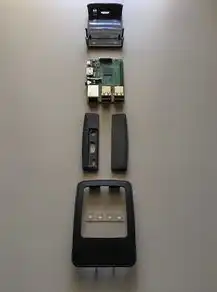
图片来源于网络,如有侵权联系删除
在设置完成后,您可以根据自己的需求调整分屏布局,在Windows系统中,可以通过拖动显示器图标来调整显示器的位置;在macOS系统中,可以通过拖动屏幕边缘来调整屏幕大小。
主机接两个显示器实现分屏的优化
调整分辨率
在分屏时,根据实际需求调整显示器分辨率,分辨率越高,显示效果越好,但同时也可能导致系统运行速度变慢,建议在保证显示效果的前提下,选择合适的分辨率。
调整缩放比例
在Windows系统中,可以通过调整缩放比例来优化分屏效果,在“显示设置”中,选择合适的缩放比例,使两个显示器上的内容保持一致。
使用多显示器软件
市面上有许多多显示器软件,如DisplayFusion、UltraMon等,可以帮助您更好地管理多显示器,这些软件具有以下功能:
(1)自定义壁纸:为每个显示器设置不同的壁纸。
(2)窗口布局:自动或手动调整窗口布局。
(3)快捷键切换:通过快捷键快速切换窗口。
(4)任务栏扩展:将任务栏扩展到多个显示器。
关闭不必要的视觉效果
在Windows系统中,关闭不必要的视觉效果可以提升系统运行速度,在“系统属性”中,选择“高级”选项卡,点击“性能”设置,勾选“调整为最佳性能”。
主机接两个显示器实现分屏,可以极大地提高工作效率,通过本文的解析,相信您已经掌握了主机接两个显示器实现分屏的技巧与优化方法,在实际操作过程中,根据个人需求进行调整,打造出适合自己的多显示器工作环境。
本文链接:https://www.zhitaoyun.cn/1831998.html

发表评论